keil uvision2也可以叫做keil2,这是美国Keil Software公司出品的51系列兼容单片机C语言软件开发系统,凭借着简单、易学、易用等特性深受开发人员的喜爱。唯一的缺点就是Keil官方没有发布中文版本,对于国内朋友来说使用起来并不是很方便,大家是不是想知道keil uvision2怎么汉化呢?其实很简单那,只要使用汉化包可以将英文显示切换为中文显示,使用方法也很简单,只要直接将这个keil2汉化补丁复制到安装路径替换原来的补丁即可,亲测有用,您也可以来下载试试~
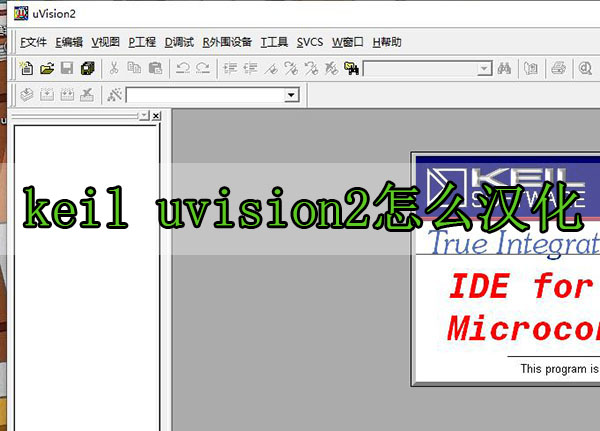
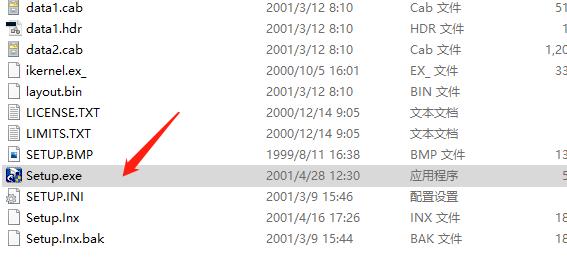
2、点击Eval Version;
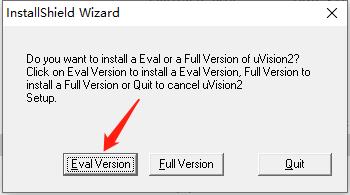
3、进入安装向导后点击Next;

4、继续点击Yes;
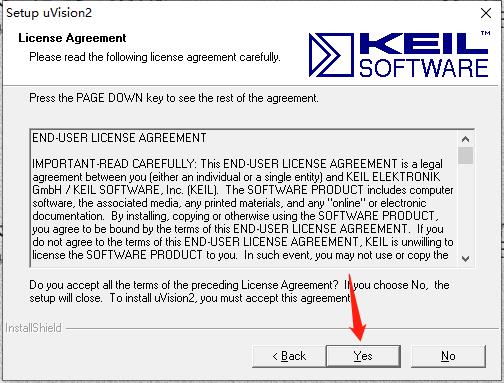
5、点击Next;
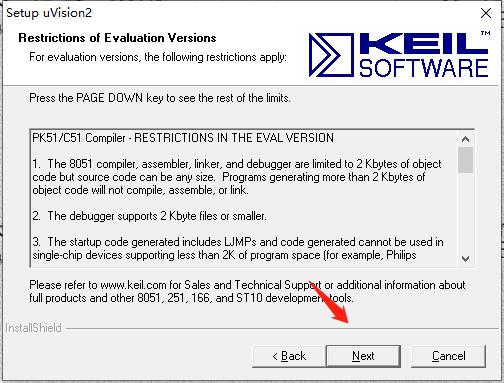
6、点击Browse更改安装路径,建议安装在除C盘以外的其它磁盘,可以在D盘或者其它盘创建一个keil2文件夹,然后点击Next;
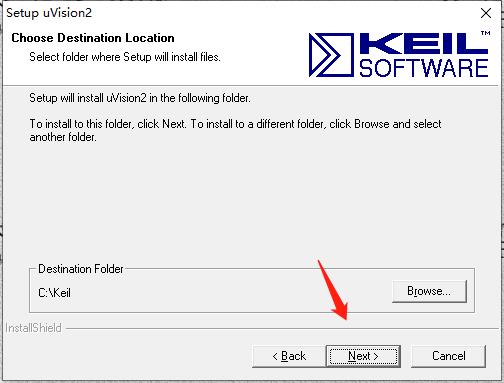
7、填写信息,点击Next;
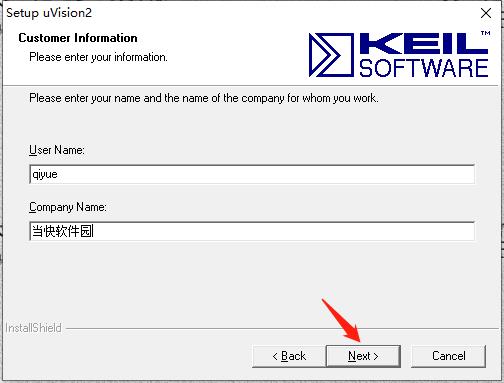
8、选择附加内容点击Next;
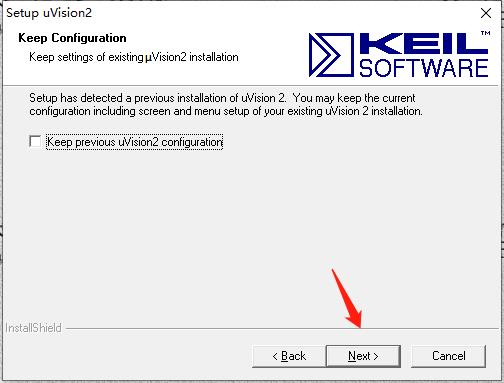
9、程序正在安装中,等待完成安装即可;
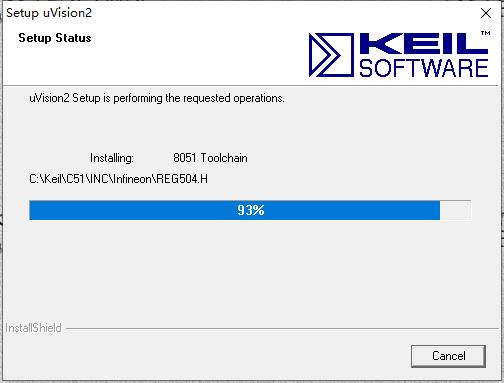
10、安装完成后点击Finish退出安装向导;
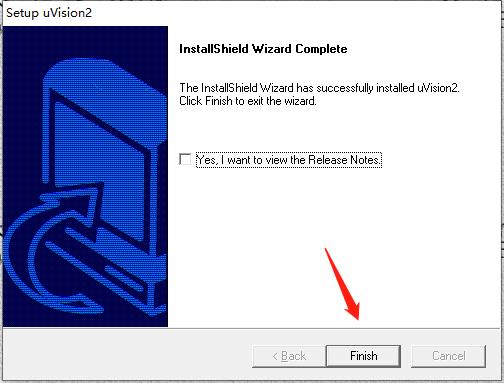
11、破解方法有两种,首先第一种手动安装,打开2 KEIL补丁文件程序文件夹,将前四个破解补丁复制到文件安装位置的BIN文件夹下,默认位置为【C:\Keil\C51\BIN】;
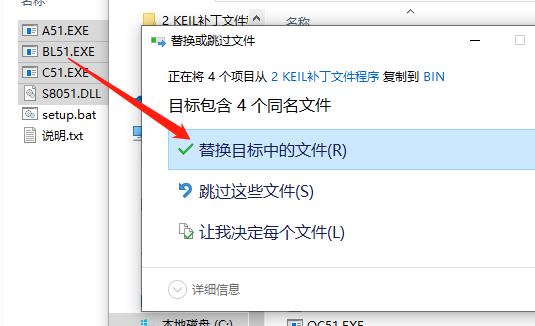
12、第二种方法是自动安装,直接运行此目录下的setup.bat即可;
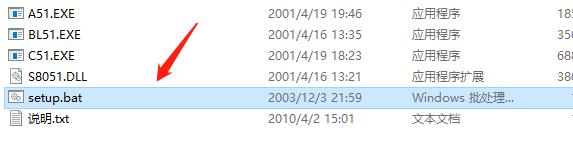
13、接下来就是汉化步骤,打开3 KEIL汉化程序文件夹,将uv2.exe复制到安装目录下的UV2文件夹中覆盖原文件,默认位置是【C:\Keil\UV2】
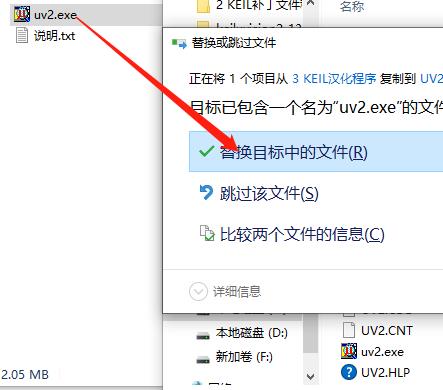
14、然后就可以打开快捷键开始使用了。
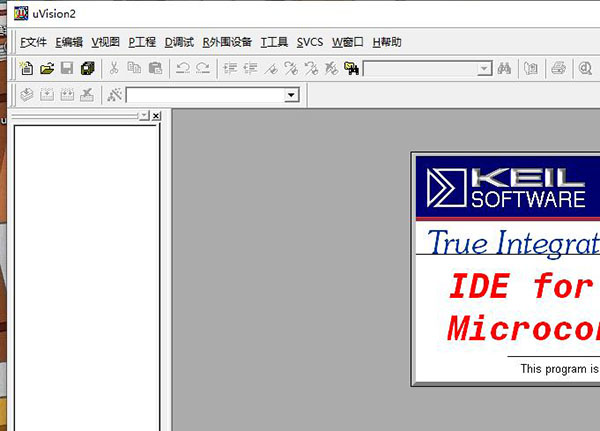
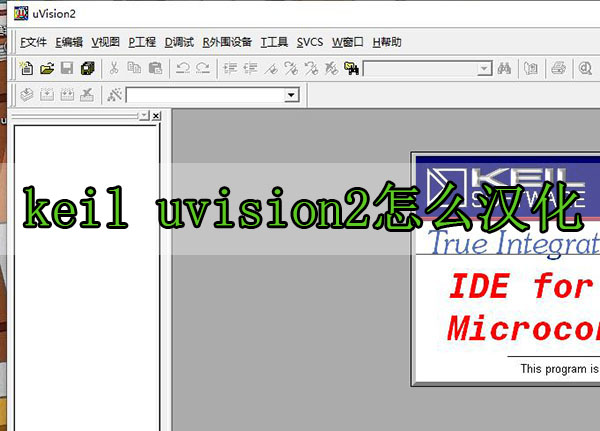
keil uvision2怎么调中文
1、下载解压压缩包后首先双击1 KEIL主程序文件夹,进入setup文件夹中双击Setup.exe完成程序安装;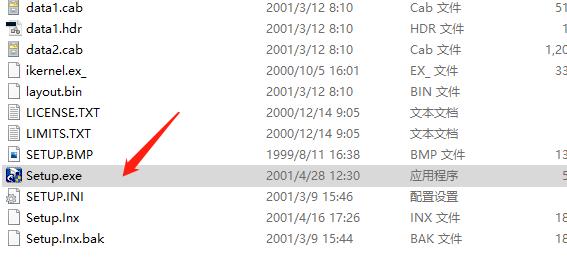
2、点击Eval Version;
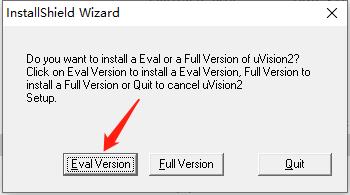
3、进入安装向导后点击Next;

4、继续点击Yes;
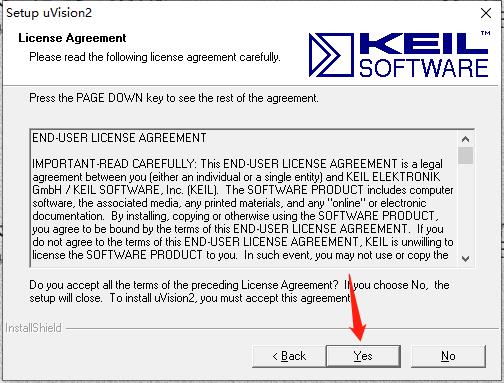
5、点击Next;
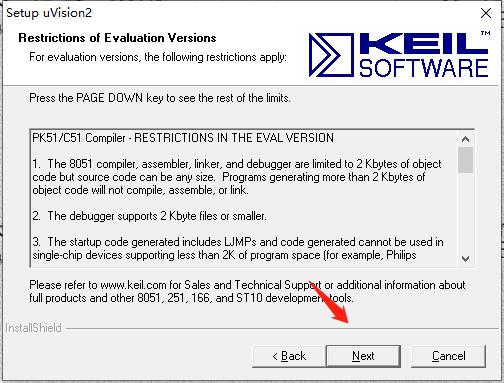
6、点击Browse更改安装路径,建议安装在除C盘以外的其它磁盘,可以在D盘或者其它盘创建一个keil2文件夹,然后点击Next;
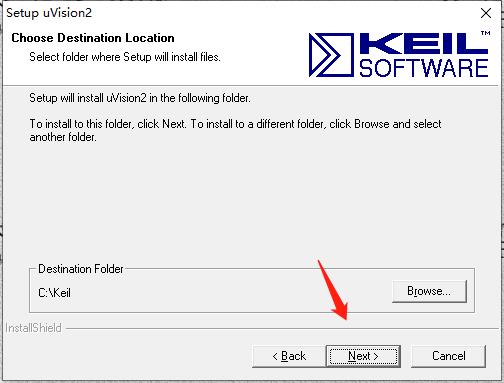
7、填写信息,点击Next;
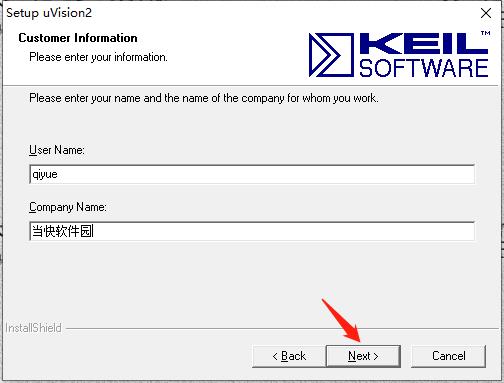
8、选择附加内容点击Next;
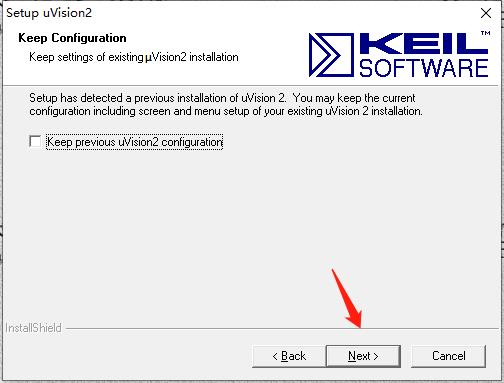
9、程序正在安装中,等待完成安装即可;
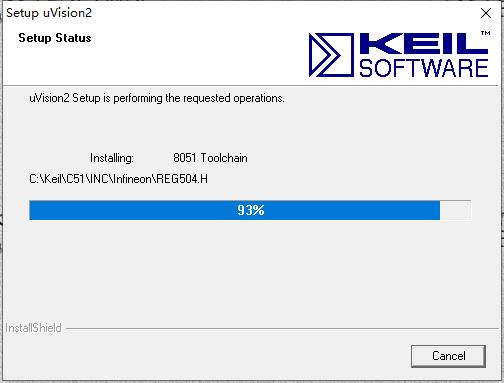
10、安装完成后点击Finish退出安装向导;
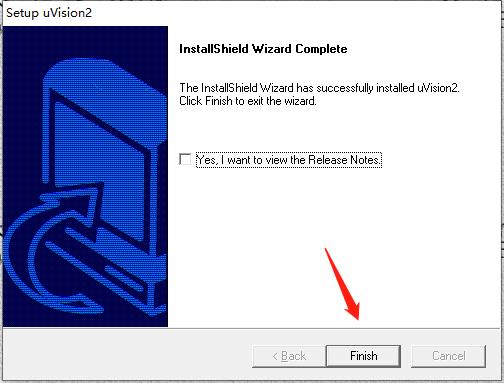
11、破解方法有两种,首先第一种手动安装,打开2 KEIL补丁文件程序文件夹,将前四个破解补丁复制到文件安装位置的BIN文件夹下,默认位置为【C:\Keil\C51\BIN】;
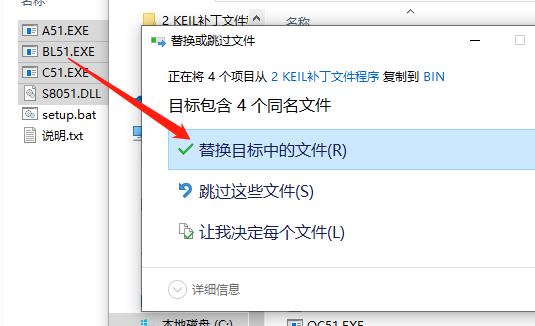
12、第二种方法是自动安装,直接运行此目录下的setup.bat即可;
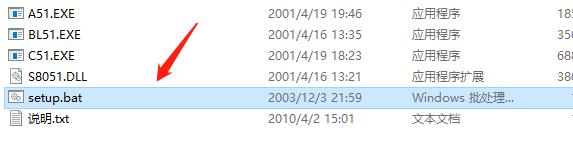
13、接下来就是汉化步骤,打开3 KEIL汉化程序文件夹,将uv2.exe复制到安装目录下的UV2文件夹中覆盖原文件,默认位置是【C:\Keil\UV2】
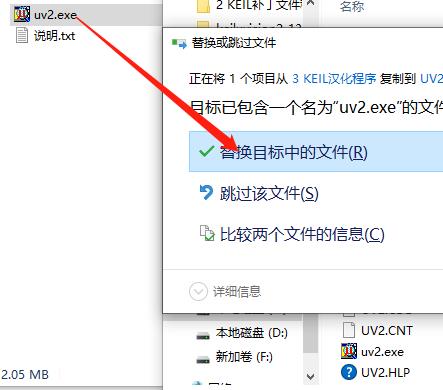
14、然后就可以打开快捷键开始使用了。
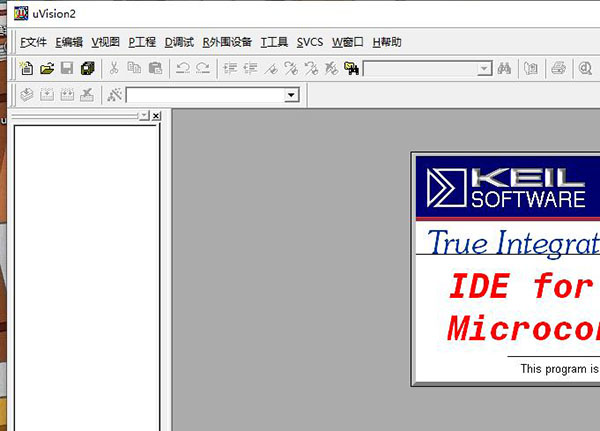
软件教程资讯&FAQ
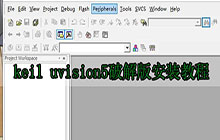 keil uvision5破解版安装教程
keil uvision5破解版安装教程keil uvision5也可以叫做keil5,这是美国Keil Software公司出品的51系列兼容单片机C语言软件开发系统,该软件凭借着方便易用的集...
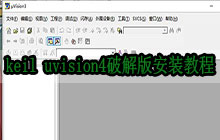 keil uvision4破解版安装教程
keil uvision4破解版安装教程keil uvision4也可以叫做keil4,这是美国Keil Software公司出品的51系列兼容单片机C语言软件开发系统,该软件凭借着方便易用的集...
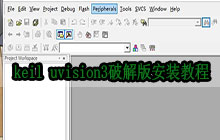 keil uvision3破解版安装教程
keil uvision3破解版安装教程keil uvision3也可以叫做keil3,这是美国Keil Software公司出品的51系列兼容单片机C语言软件开发系统,该软件凭借着方便易用的集...
 keil uvision2安装教程
keil uvision2安装教程keil uvision2也可以叫做keil2,这是美国Keil Software公司出品的51系列兼容单片机C语言软件开发系统,该软件凭借着方便易用的集...
用户评论
所有评论(0)


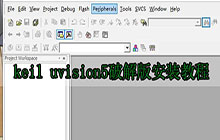
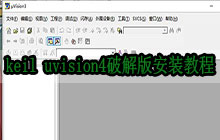
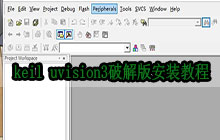












 赣公网安备36010602000086号,版权投诉请发邮件到website-sun@qq.com,我们会尽快处理
赣公网安备36010602000086号,版权投诉请发邮件到website-sun@qq.com,我们会尽快处理